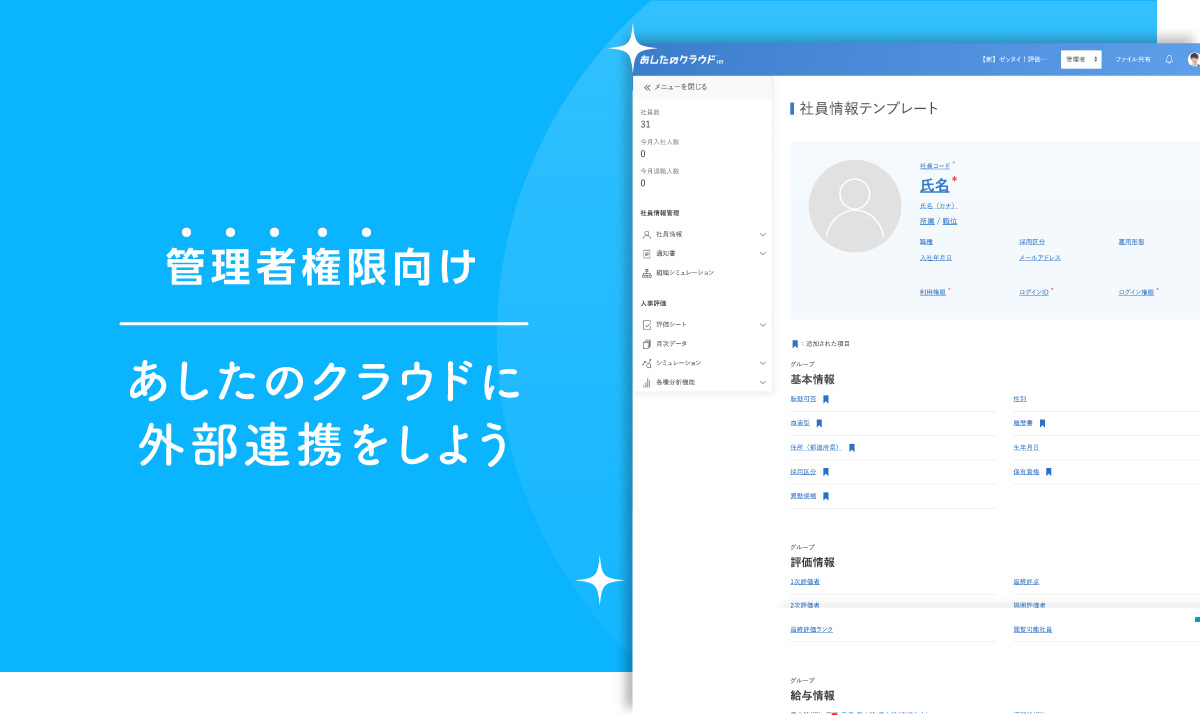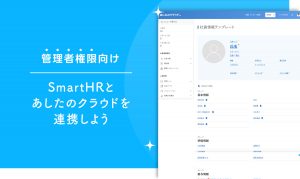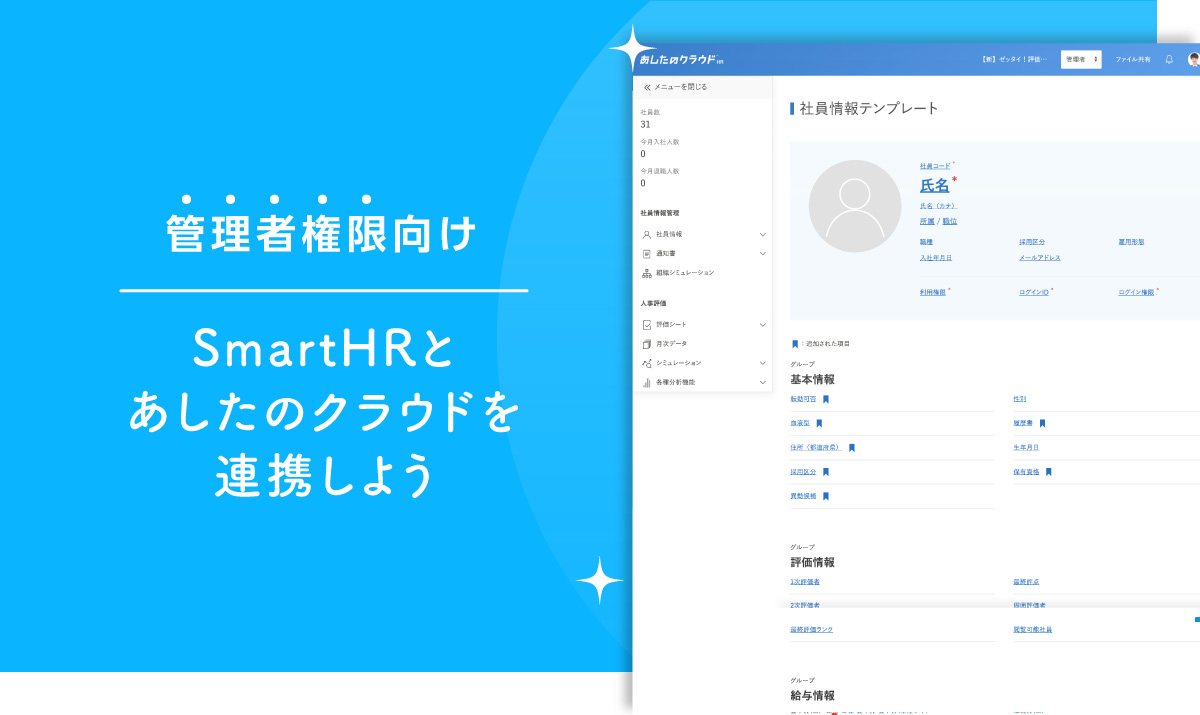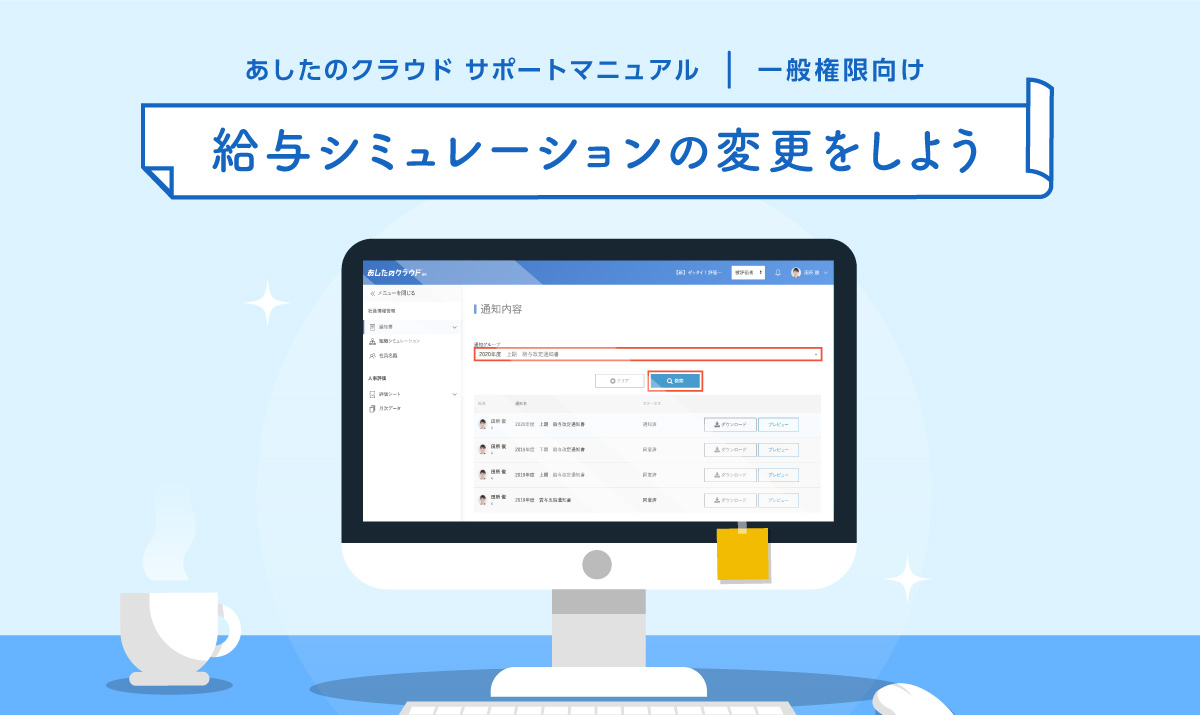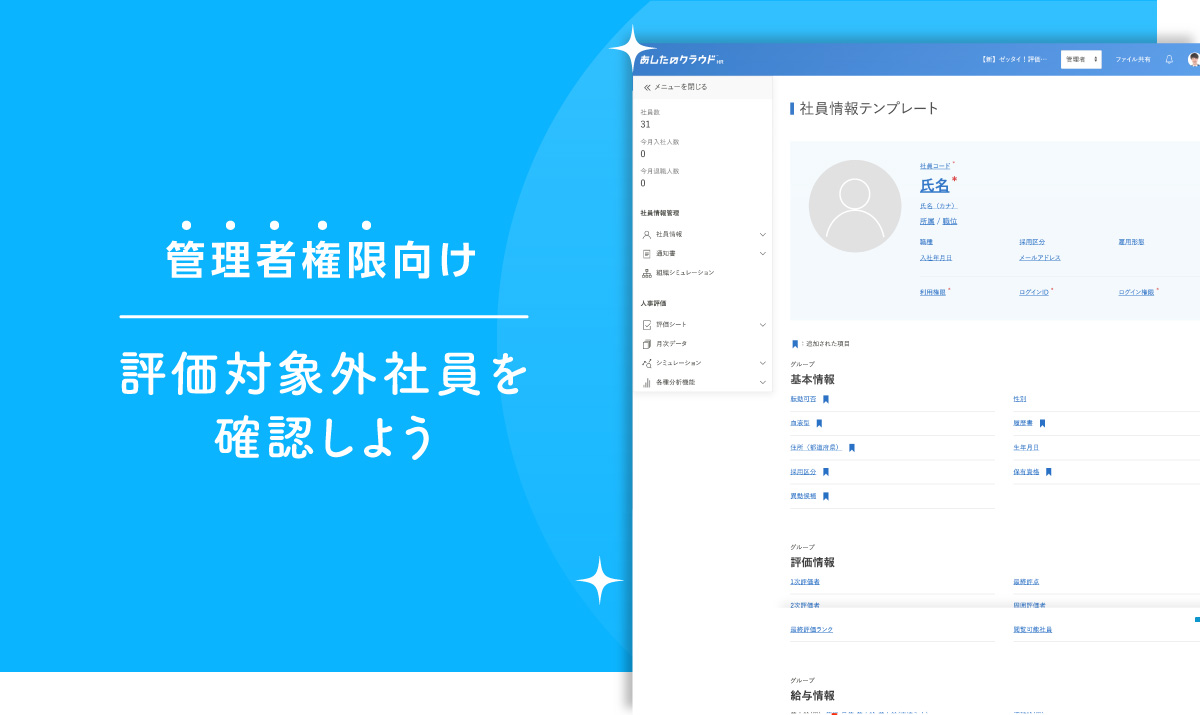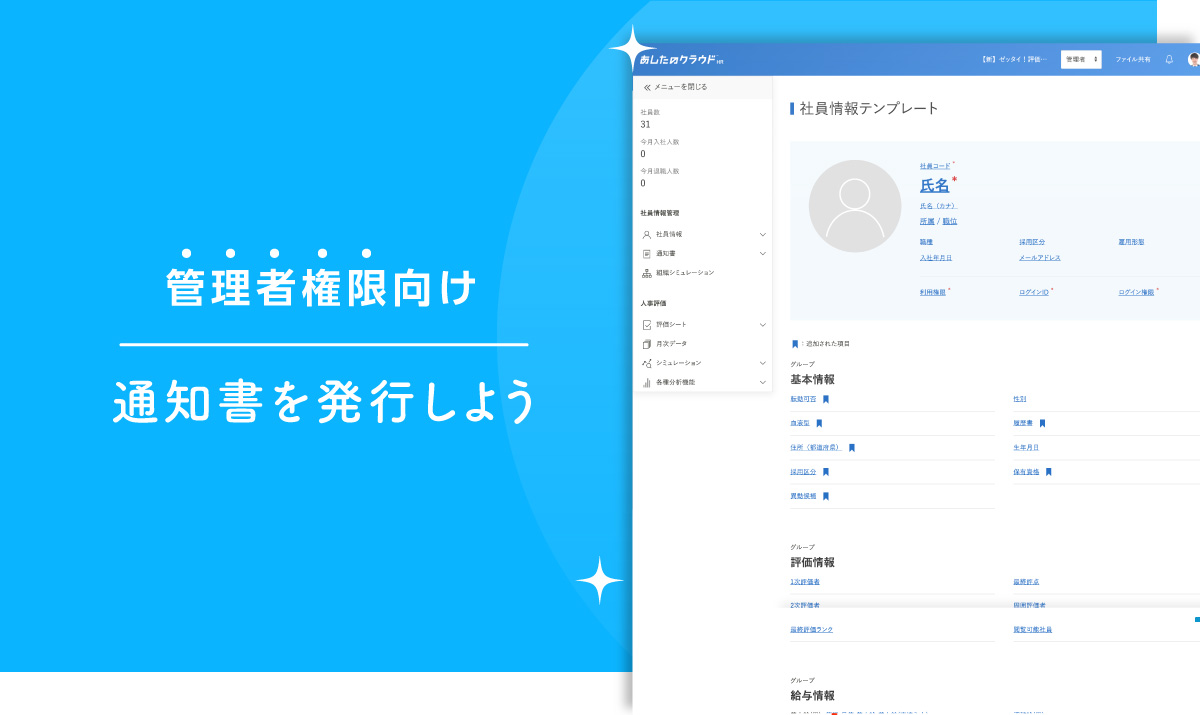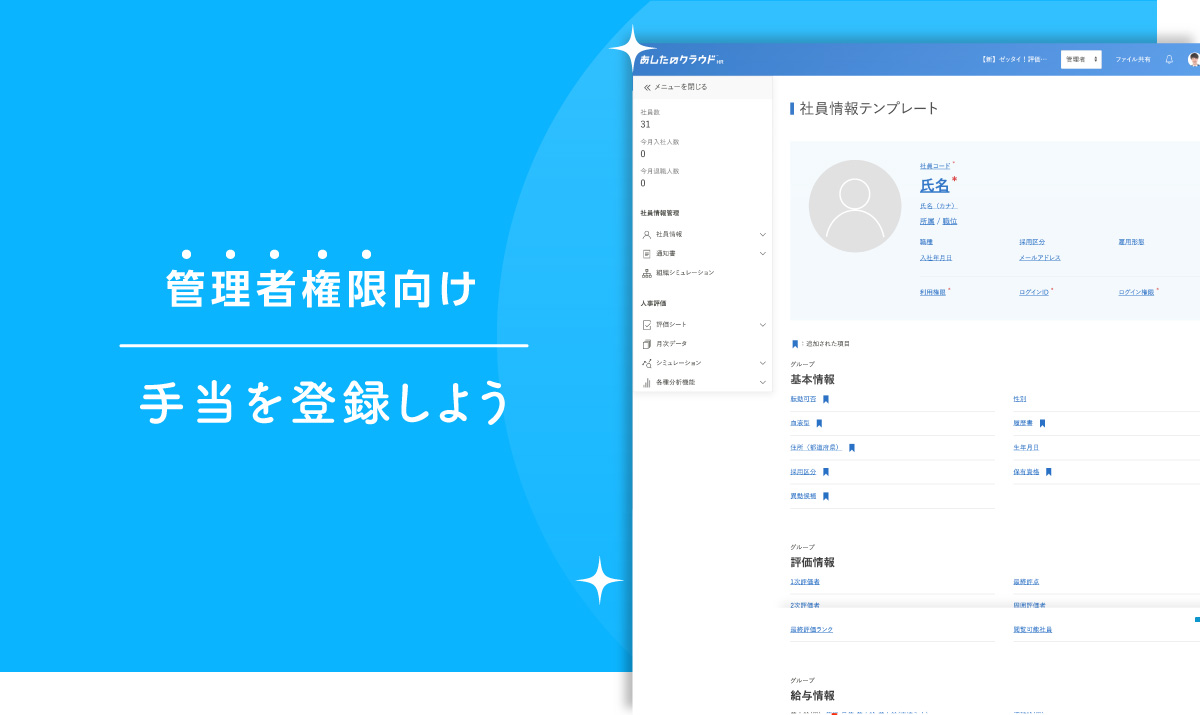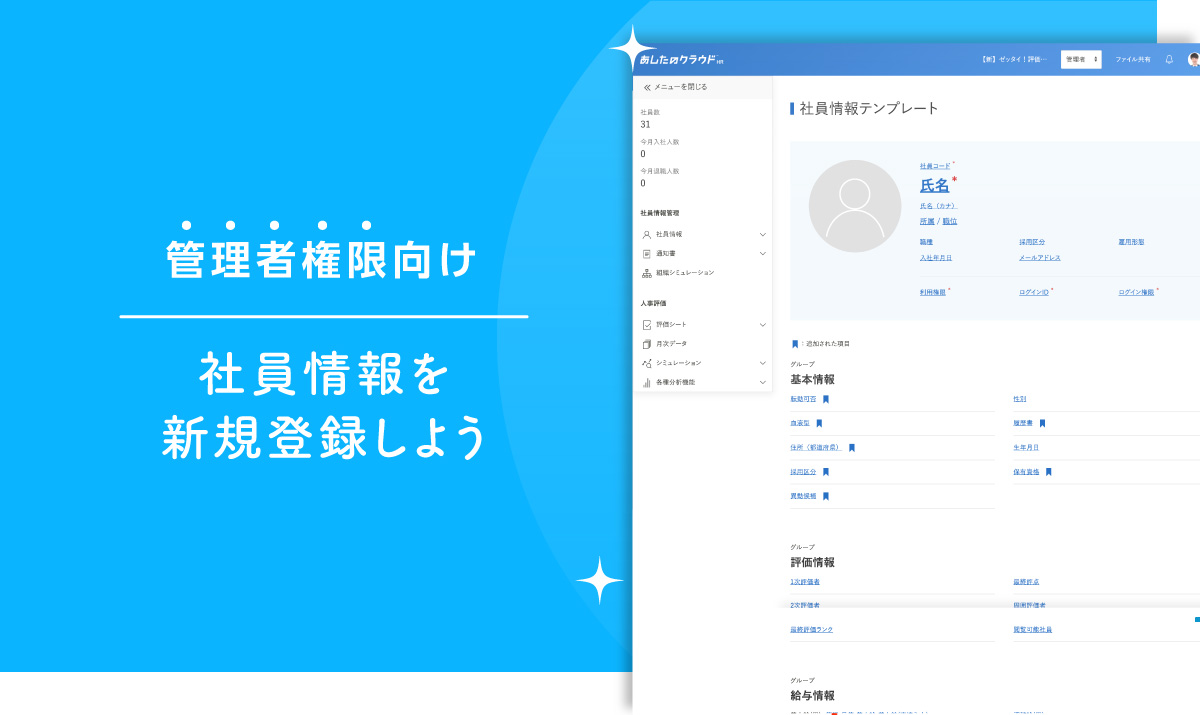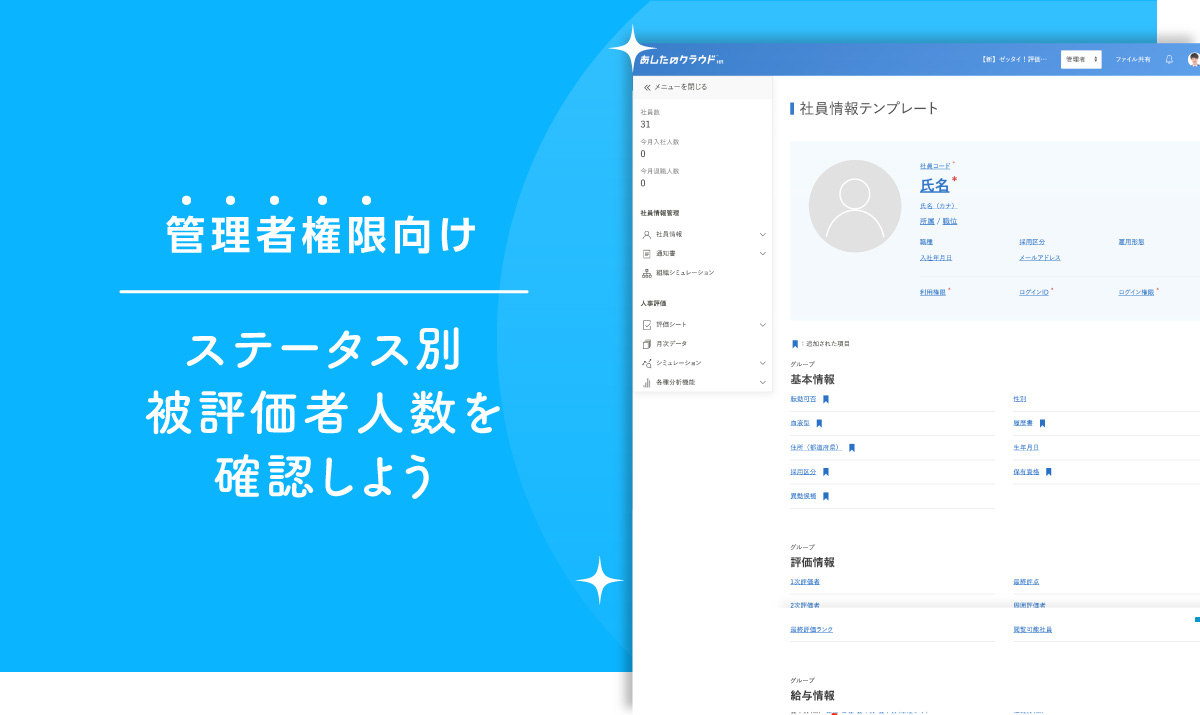あしたのクラウドは外部サービスと連携することができます。
この記事では、あしたのクラウドの外部連携方法について解説します。
目次
Slackの連携方法
連携するには
お客様にて設定していただく必要があります。
※設定は管理者のみ可能です。
できること
【自動メール・フェーズ完了・期日管理】で送信されているメールを、Slackで通知することができます。
システム設定の選択
「システム設定」をクリックします。
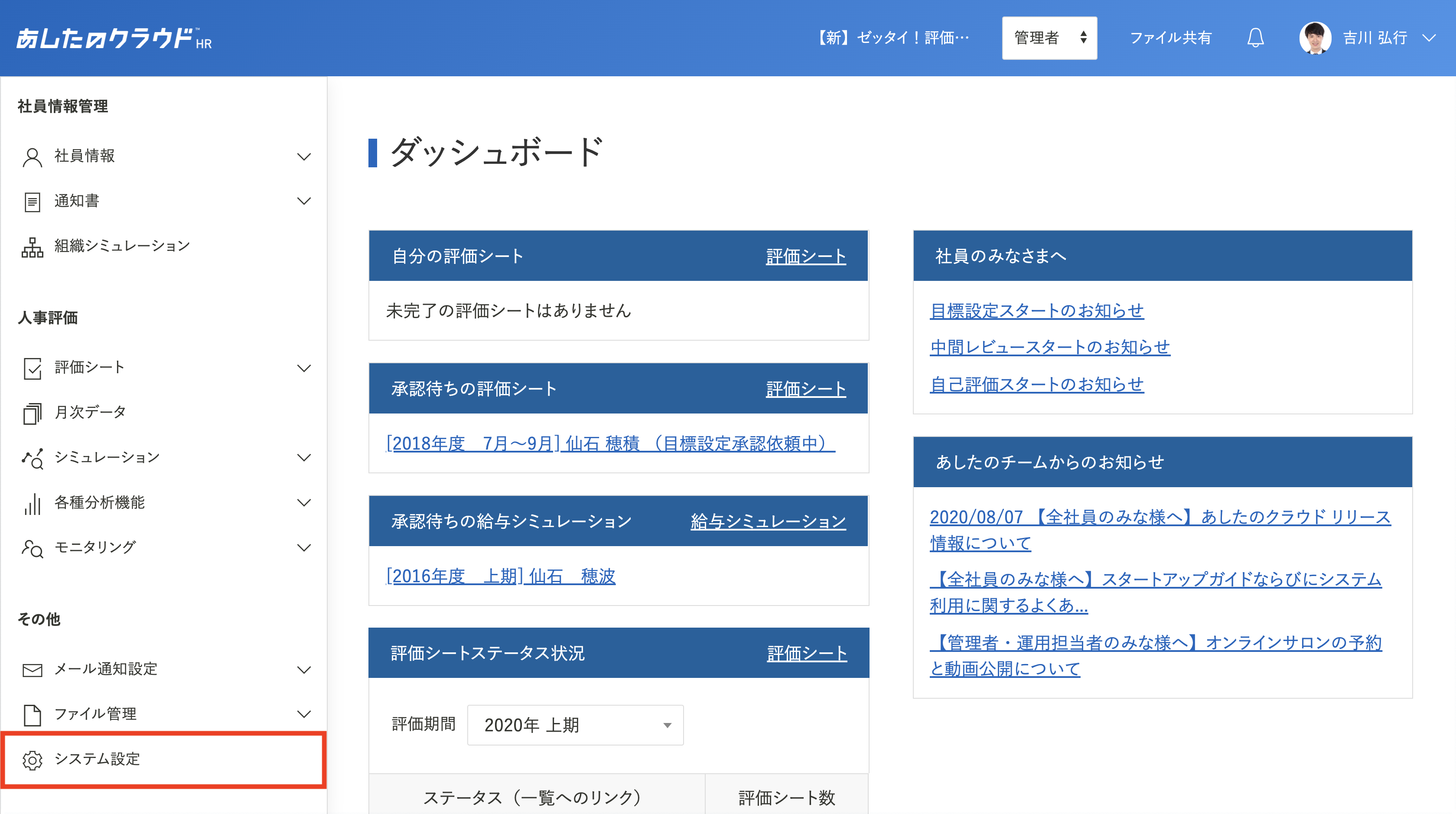
企業情報設定の選択
「企業情報設定」をクリックします。
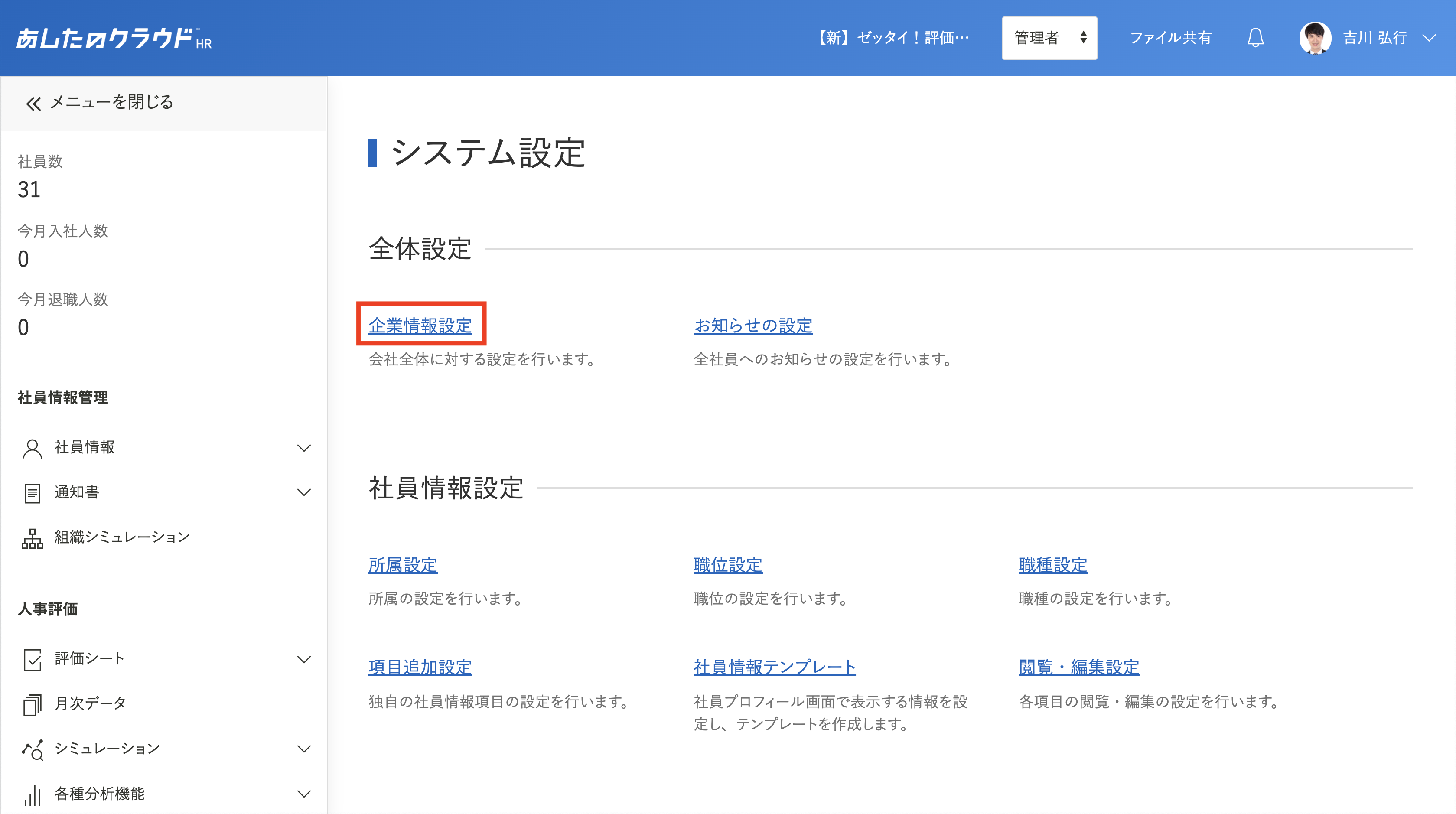
編集
「編集」をクリックします。
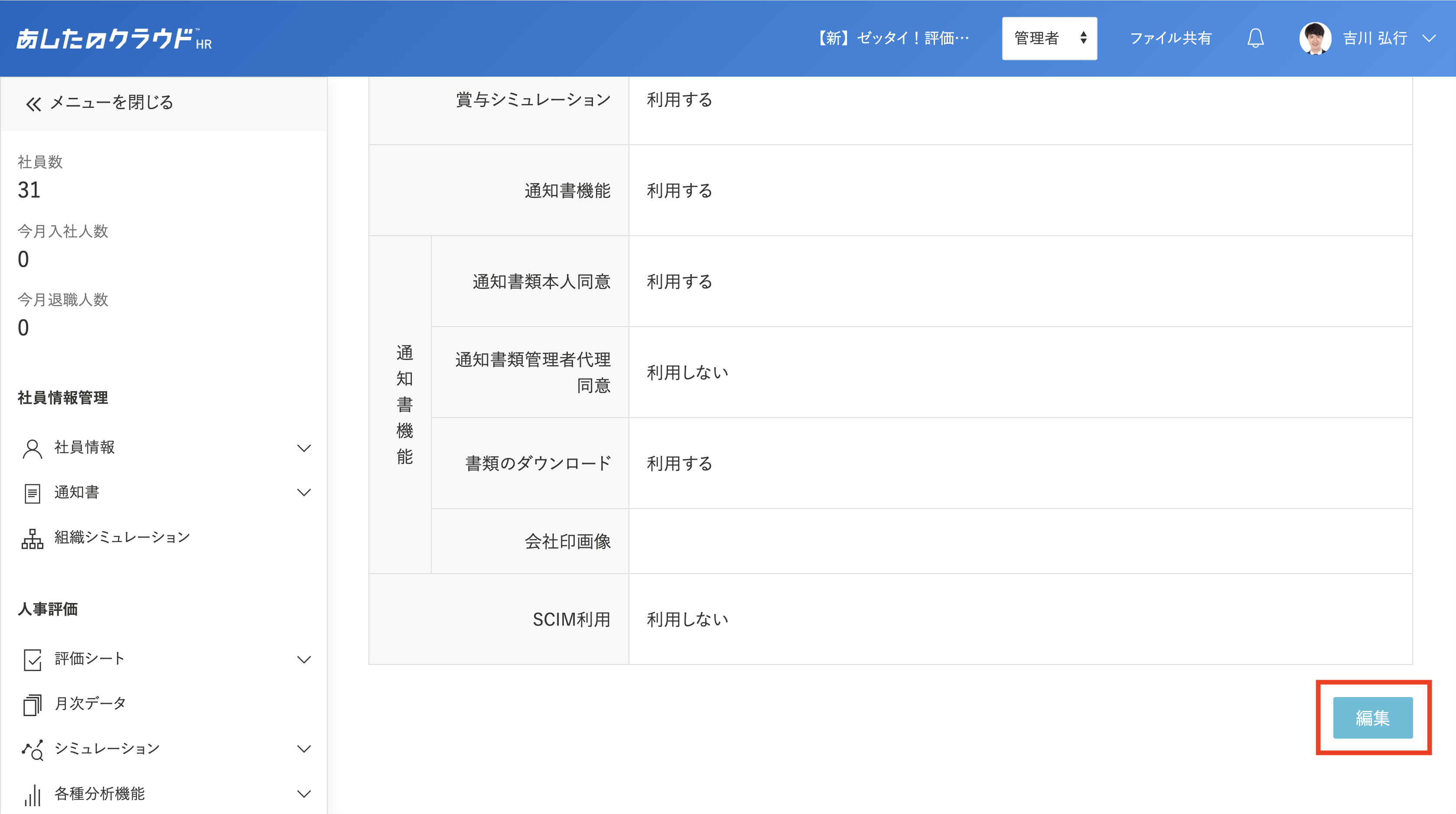
通知方法の選択
「企業情報」の「通知方法」で、「チャット」または「両方」を選択します。
「チャット種類」で「Slack」を選択し、「更新する」をクリックします。
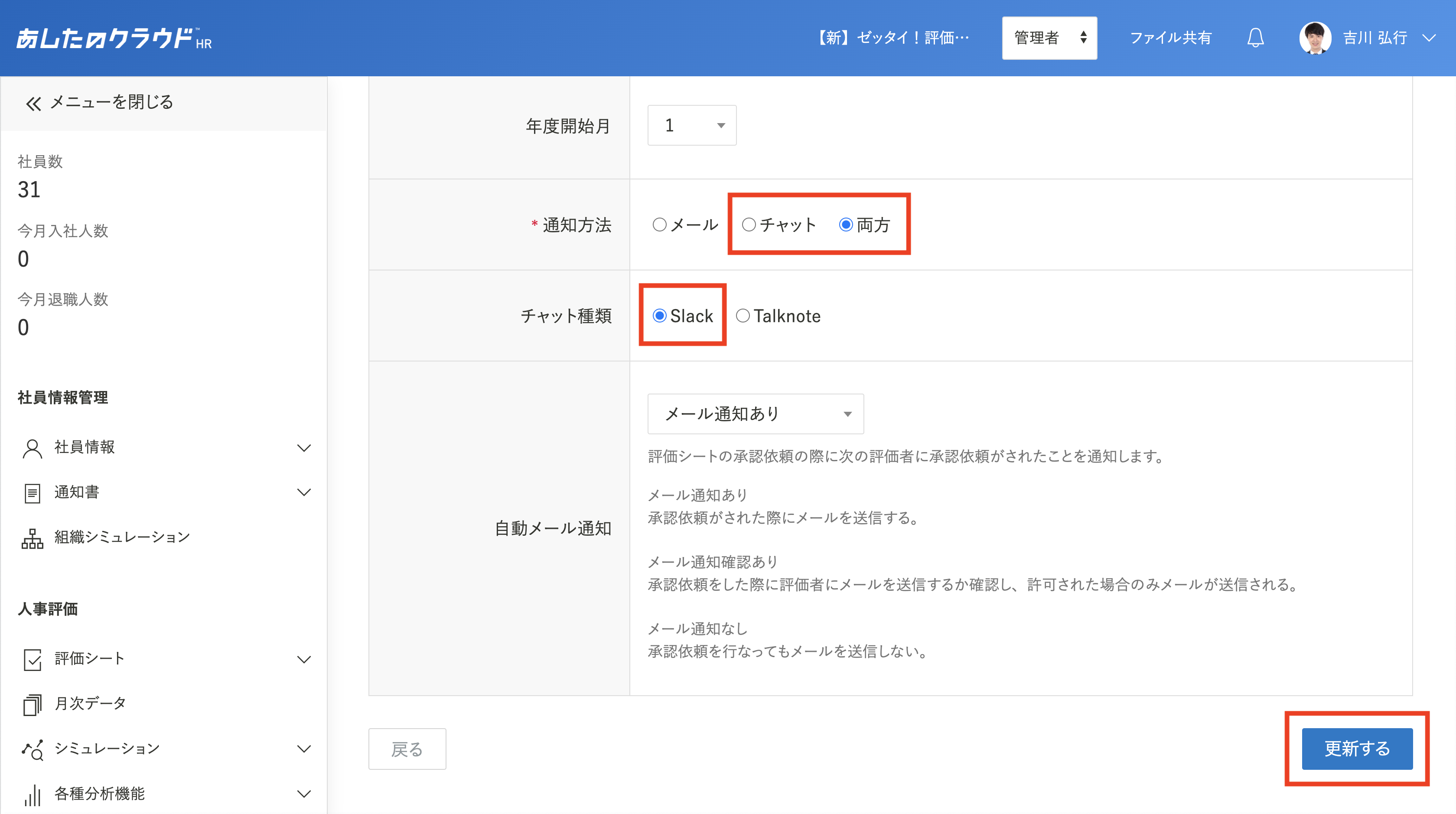
連携の設定
「企業情報」の「Slack連携」で、「連携を設定する」をクリックします。
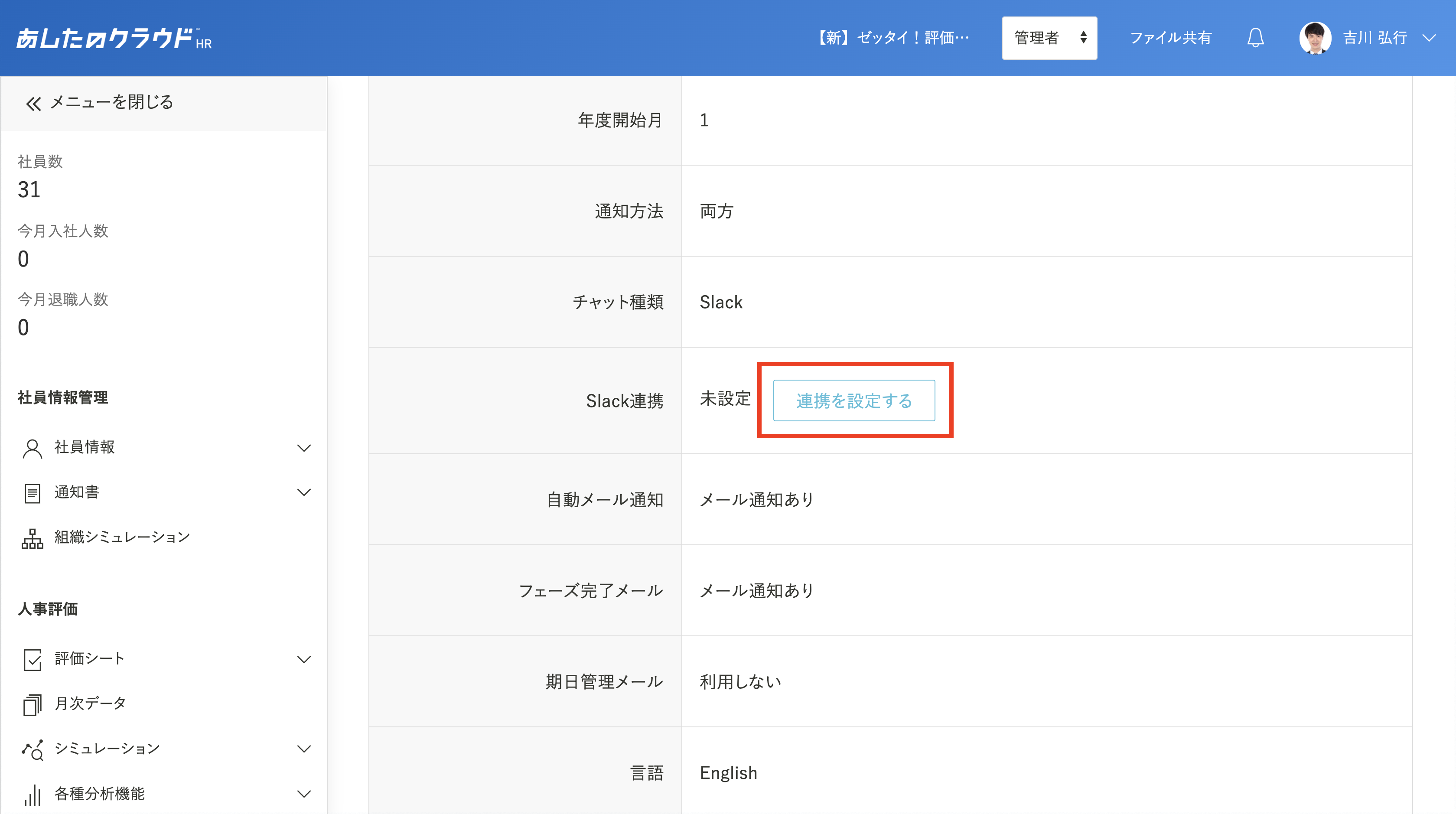
許可
「許可する」をクリックします。
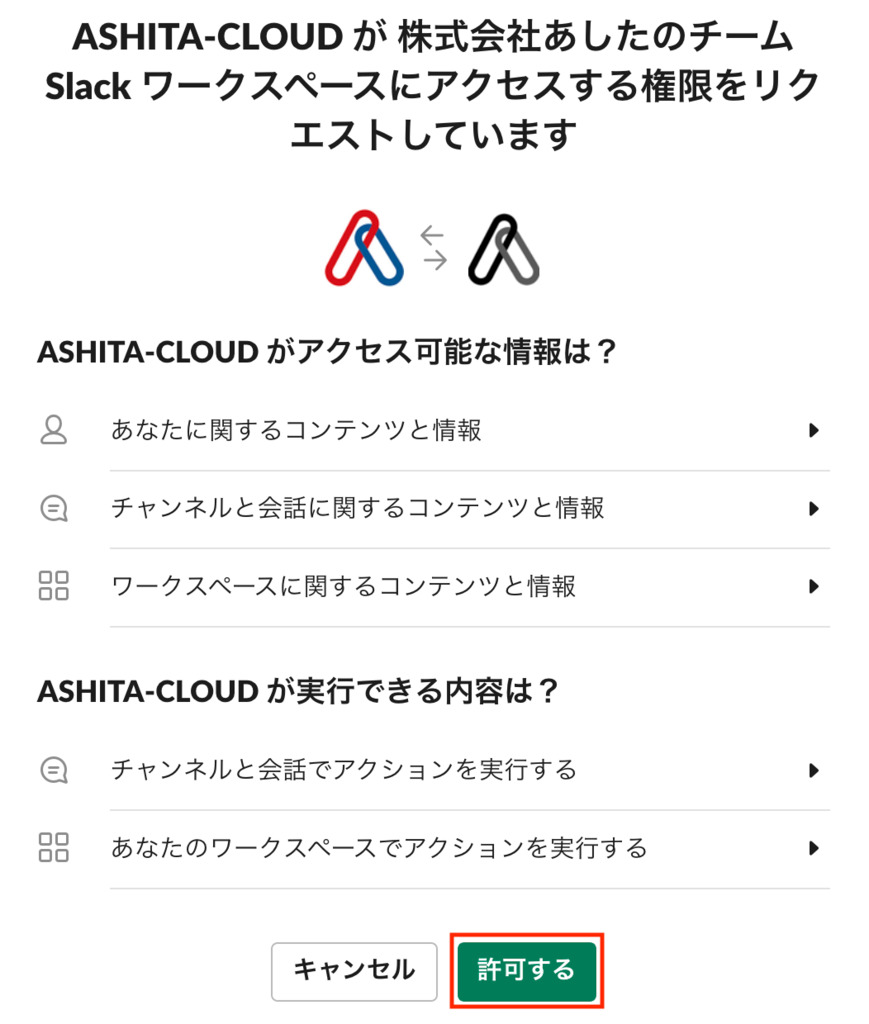
OKを選択
ポップアップが表示されるので、「OK」をクリックします。
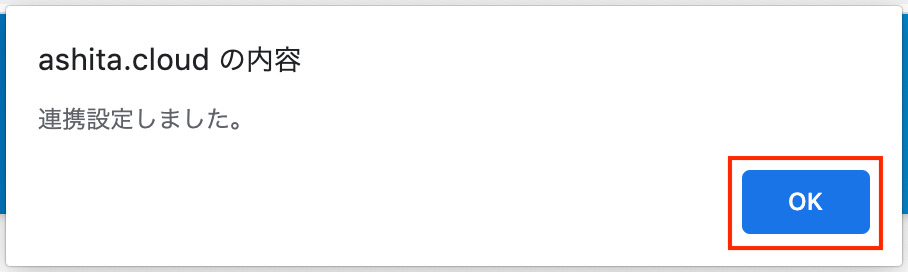
連携完了
「企業設定」の「Slack連携」に、「設定済み」と表示されると連携が完了です。
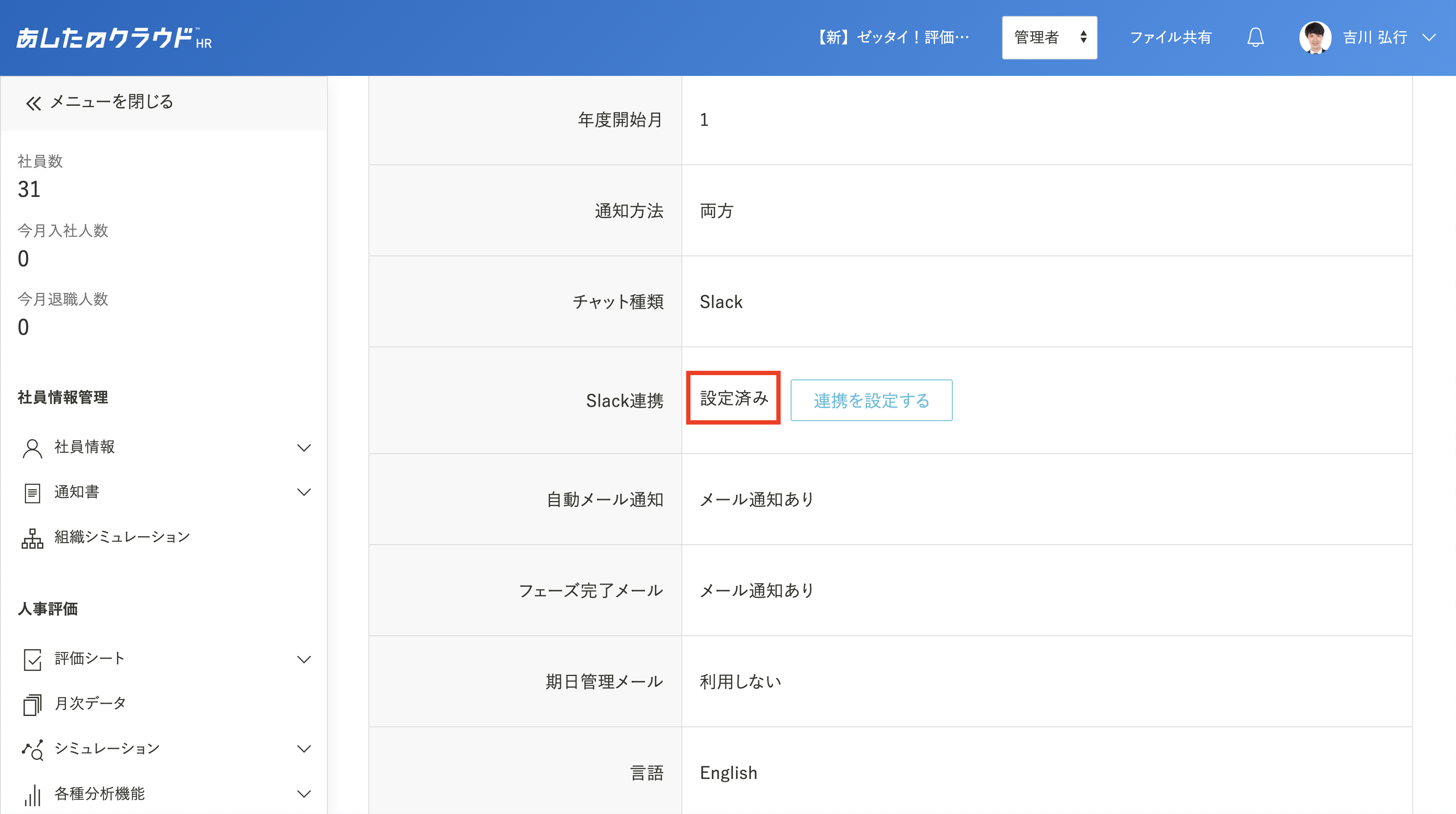
連携完了後
連携後、Slackのワークスペースに、ASHITA-CLOUDが追加されます。
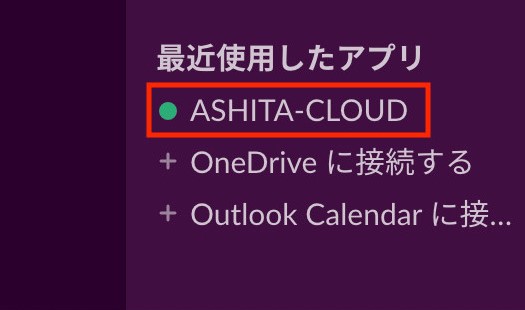
TalkNoteの連携方法
連携するには
お客様にて設定していただく必要があります。
※設定は管理者のみ可能です。
できること
【自動メール・フェーズ完了・期日管理】で送信されているメールを、TalkNoteで通知することが可能です。
システム設定の選択
「システム設定」をクリックします。
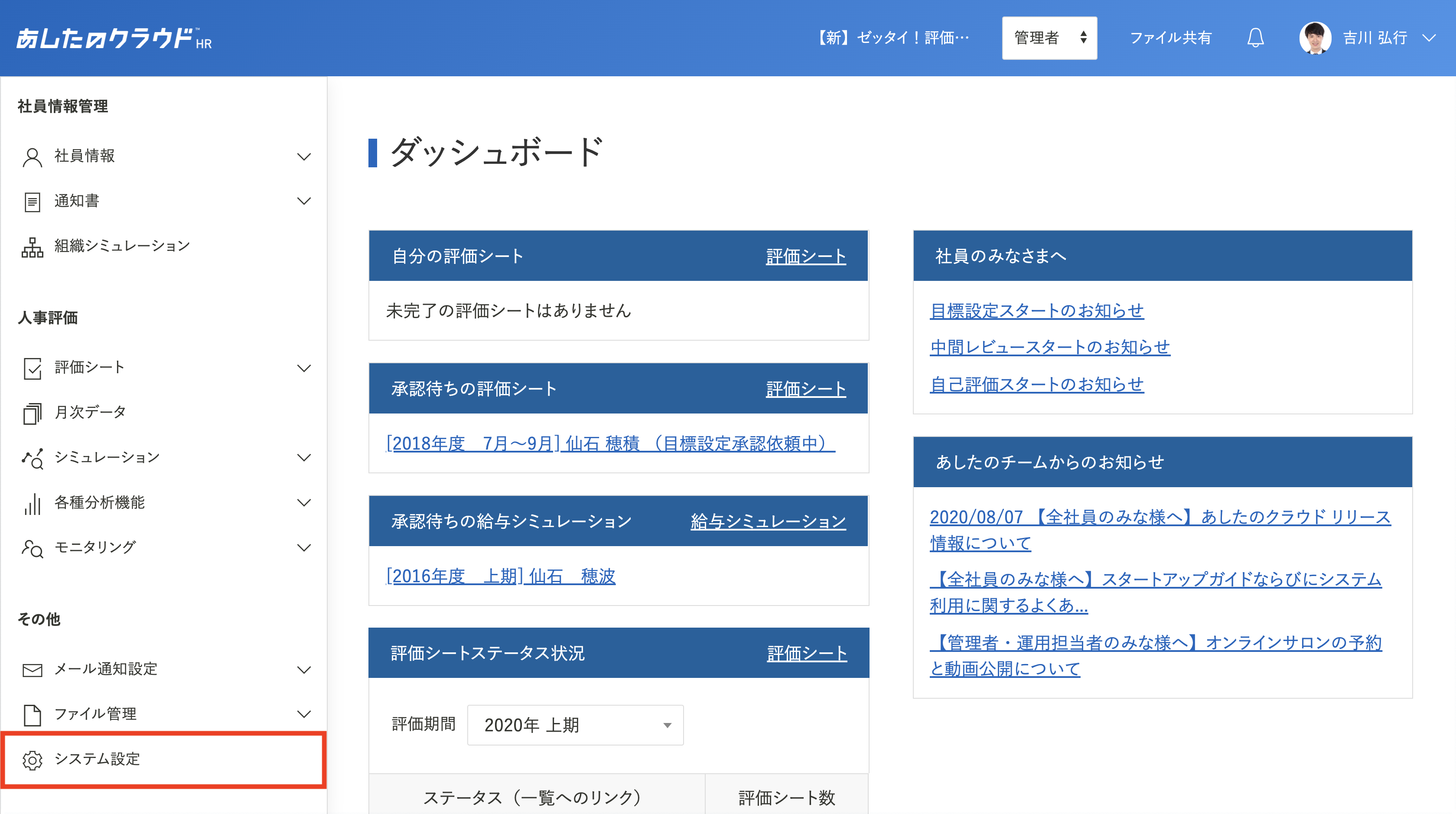
企業情報設定の選択
「企業情報設定」をクリックします。
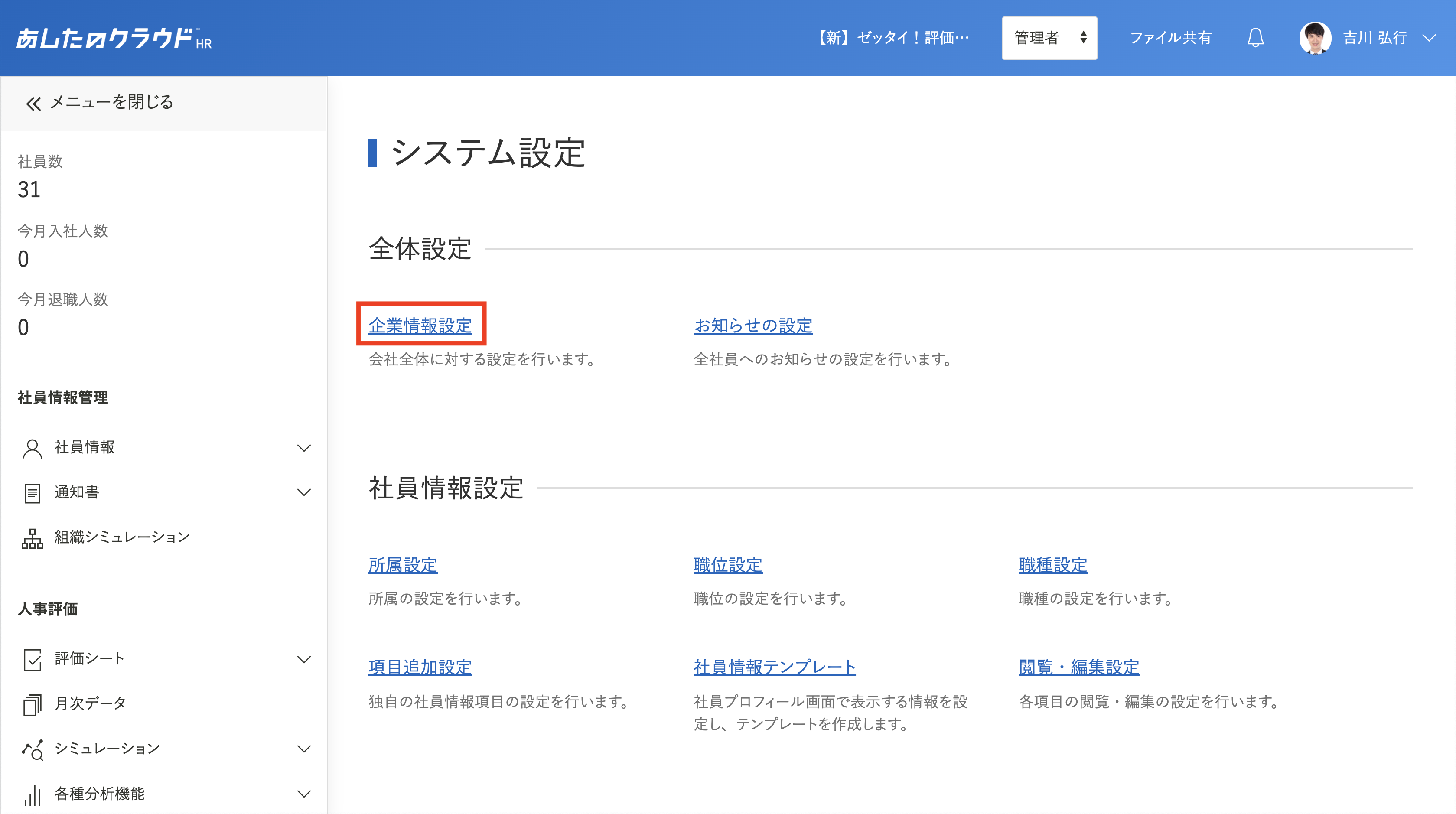
編集
「編集」をクリックします。
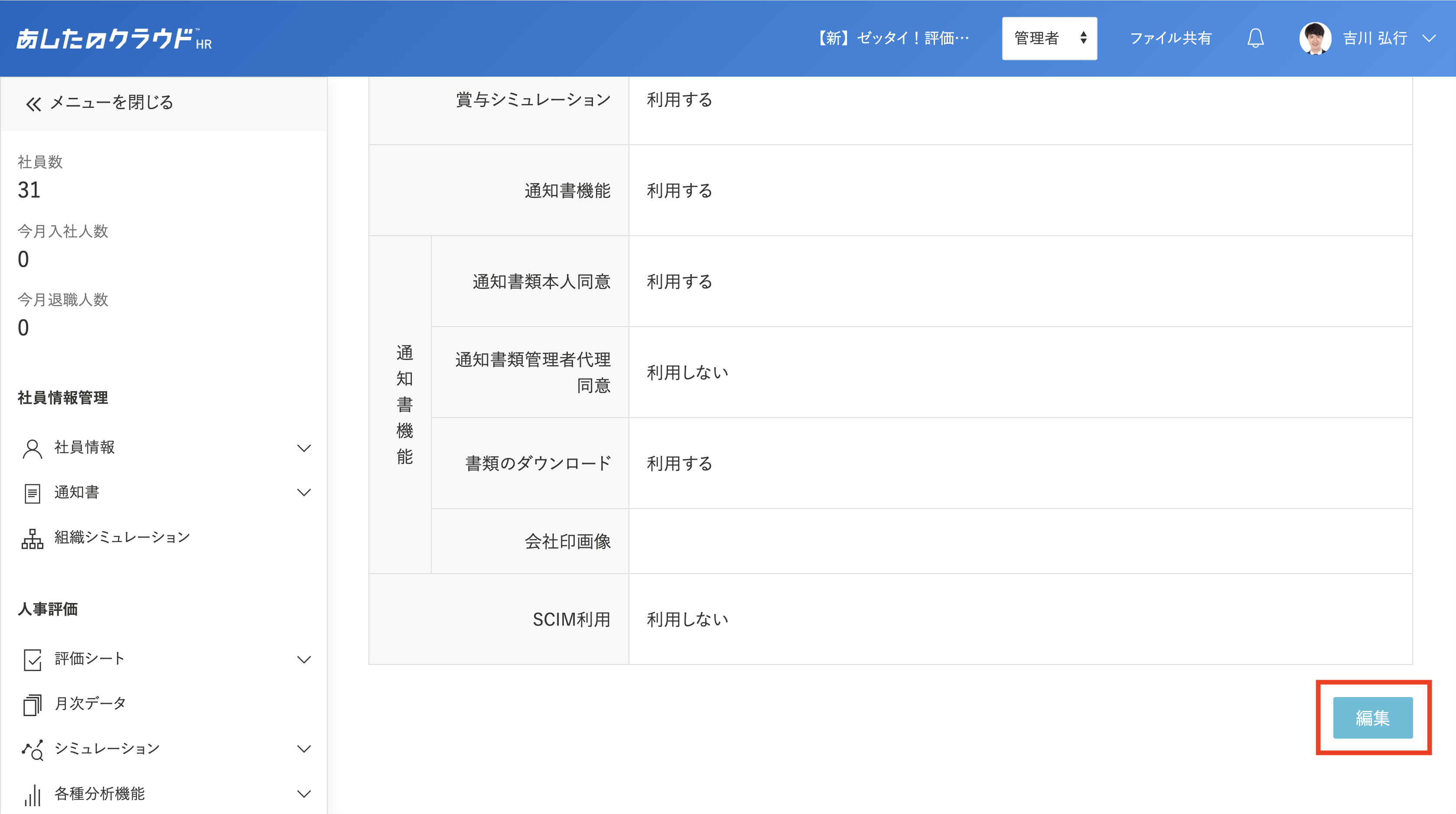
通知方法の選択
「企業情報」の「通知方法」で、「チャット」または「両方」を選択します。
「チャット種類」で「TalkNote」を選択し、「更新する」をクリックします。
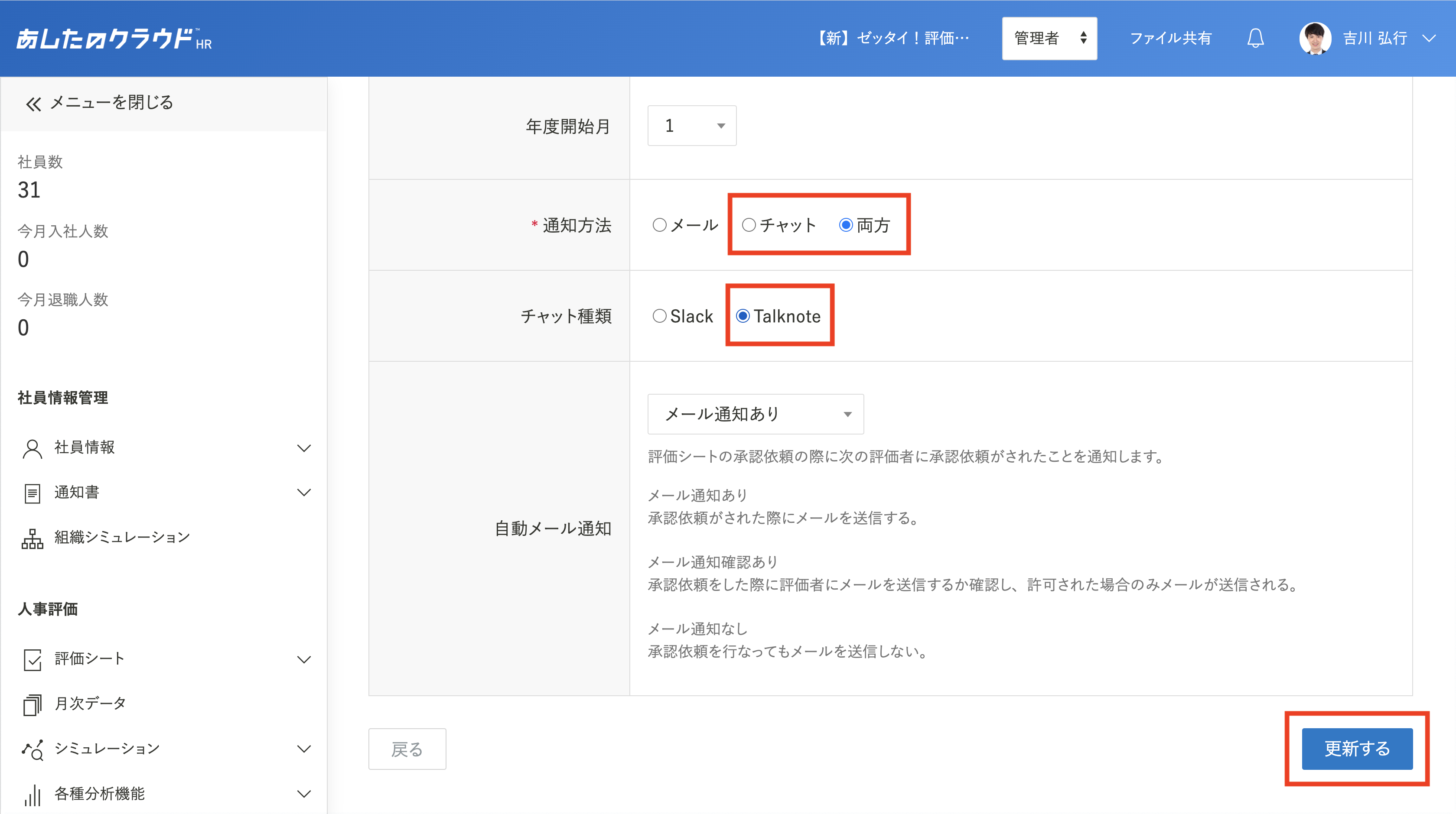
社員情報一覧の選択
「社員情報」の「社員情報一覧」をクリックします。
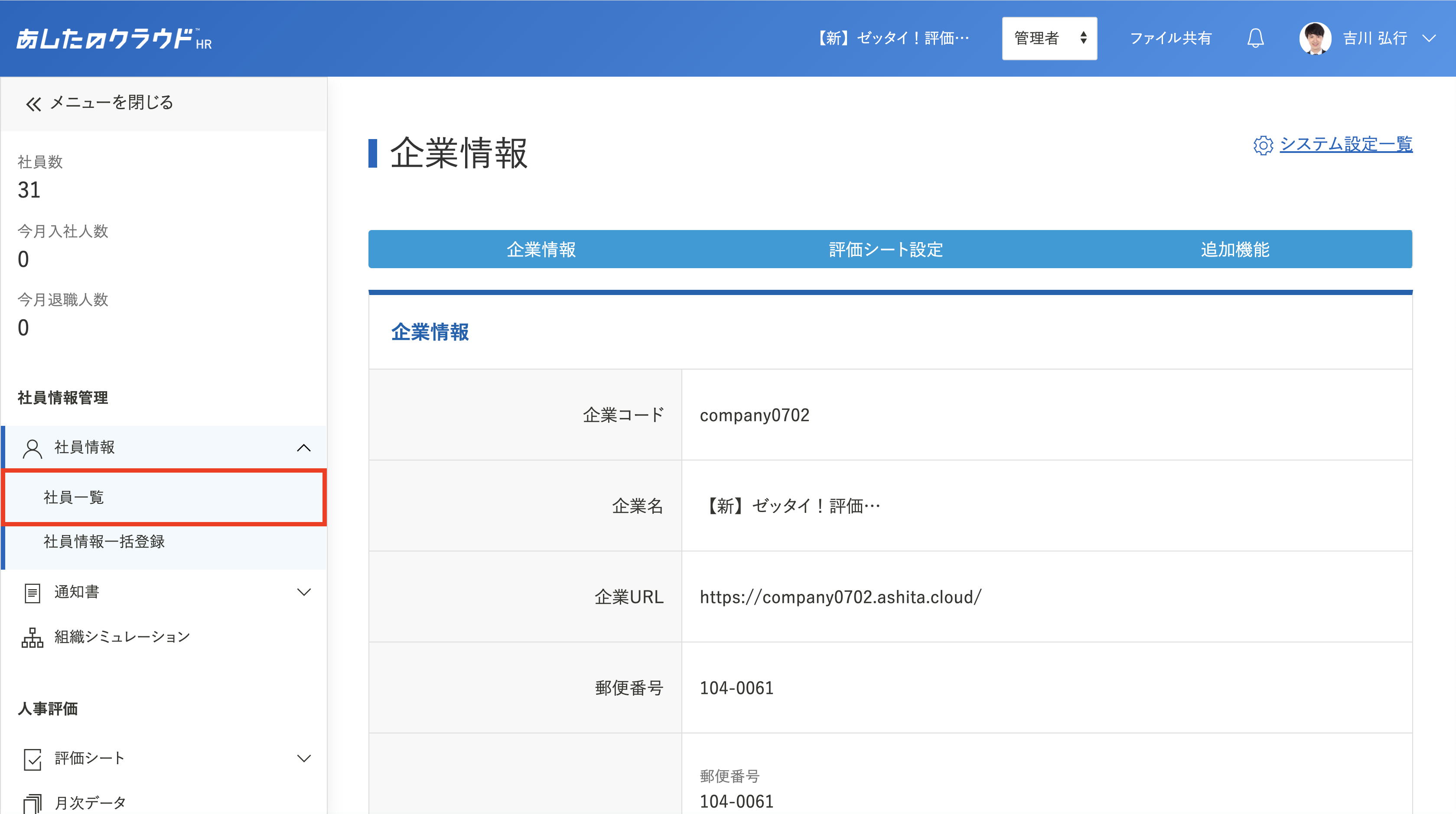
編集
TalkNoteで通知を送りたい社員様にカーソルを合わせ、「編集」をクリックします。
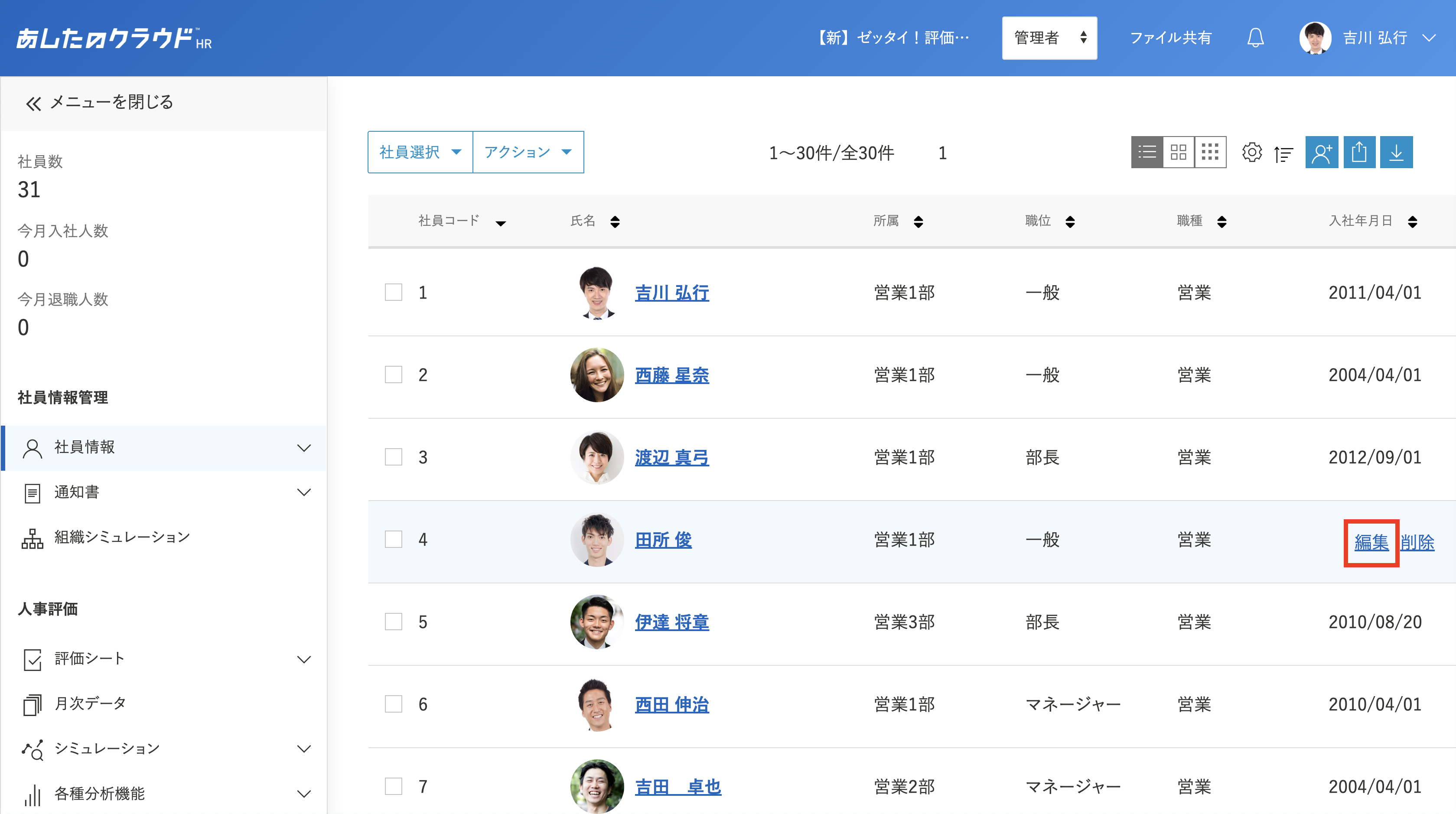
更新
「システム連携情報」の「TalkNote」に、TalkNoteグループのメールアドレスを入力し、「更新する」をクリックします。
画面右上に「更新が完了しました。」と表示されると、TalkNoteとの連携が完了です。
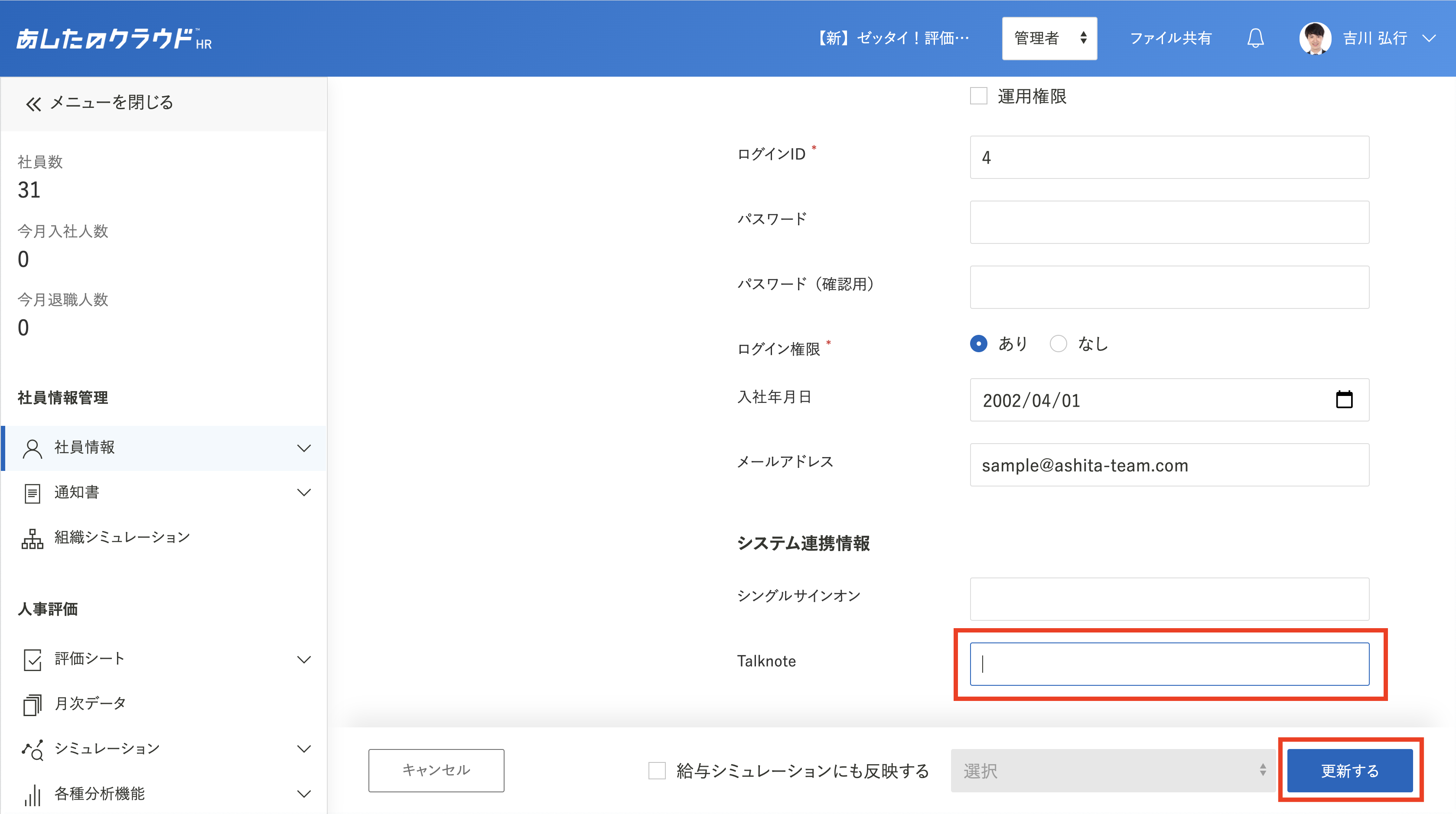
KING OF TIMEの連携方法
連携するには
外部サービス連携利用の許諾書の提出が必要となります。
あしたのチーム担当者またはチャットにてご連絡をお願い致します。
審査後、利用可能状態にいたします。
できること
勤怠情報の取り込みと、氏名・メールアドレス・職種・所属の同期を行うことができます。
SmartHRの連携方法
連携するには
SmartHRと連携したい場合は、あしたのチーム担当者またはチャットにてご連絡をお願い致します。
あしたのチーム社で連携設定後、お客様にてSmartHRの設定と、あしたのクラウドの連携設定をしていただく必要があります。
詳しい設定・利用方法は、SmartHRとあしたのクラウドを連携しようを参照してください。
※設定は管理者のみ可能です。
できること
SmartHRに登録している以下の従業員情報を、あしたのクラウドにデータ取得することができます。
- 社員コード
- 氏名
- 氏名(カナ)
- メールアドレス
- 性別
- 生年月日
- 入社日
- 退社日